さくらインターネットで契約したWEBサーバーがありそれを運営していたのですが、事情により別会社のWEBサーバーに乗り換えることにしました。ドメインは今までと同じものを使用します。ドメインに紐づくIPアドレスを別会社のWEBサーバーにしてあげないと、さくらインターネットのWEBサーバーにアクセスしてしまうのでDNSの設定変更をします。
今はこういう感じです。さくらインターネットでドメイン契約とサーバー契約をしています。
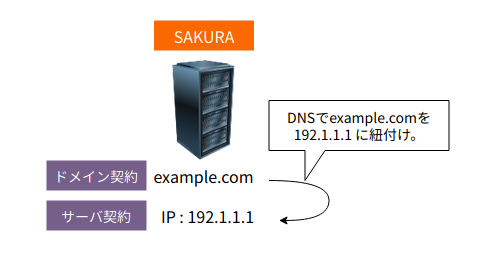
それをこんな風にします。さくらインターネットのサーバー契約は解約して、別会社でサーバーを契約します。さくらインターネットのドメイン契約はそのままです。
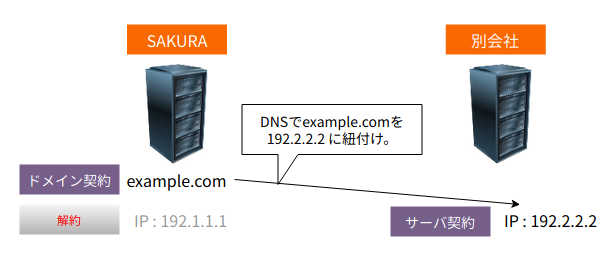
別会社でのWEBサーバー構築とデータ移行は完了しているものとして、DNSの設定を変更します。さくらインターネットのサポートページにドメインのゾーン編集の記載がありますので、それと同じやり方です。
さくらインターネットの会員ページからログインします。
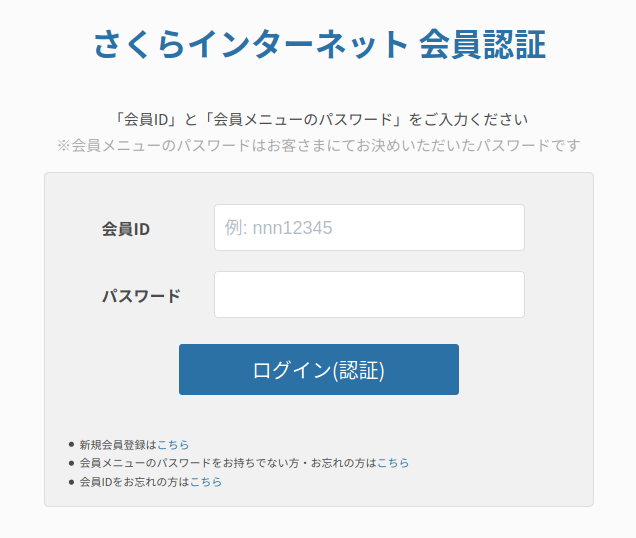
会員メニューのトップページになりますので左側の契約中のドメイン一覧をクリックします。
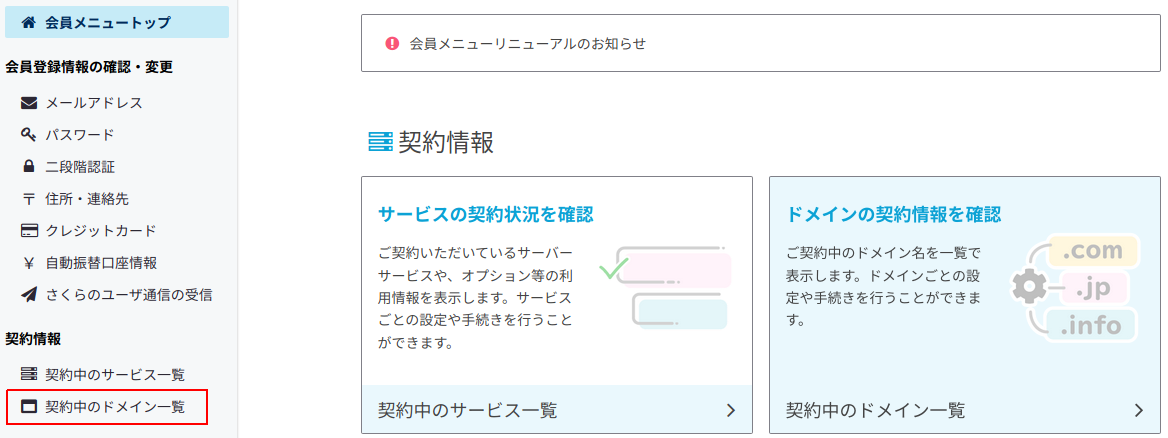
ドメイン一覧のページにあるドメインメニューをクリックします。
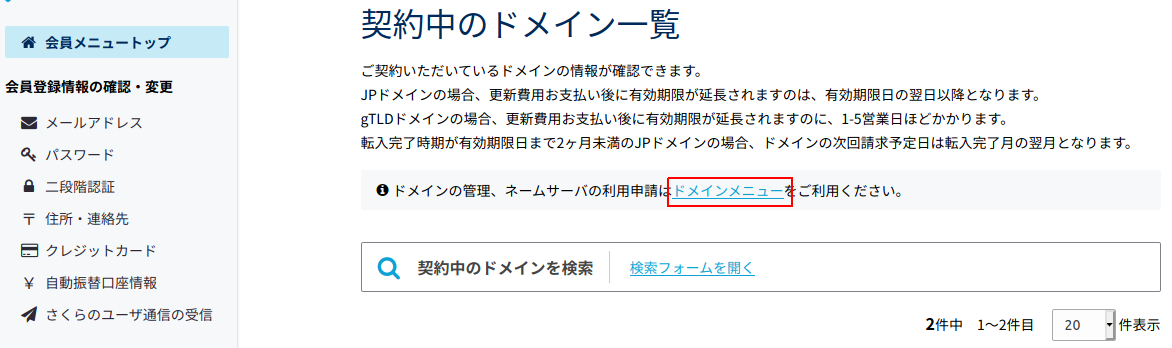
別ウィンドウで管理ドメインとネームサーバの一覧が表示されますので該当ドメインのゾーン編集をクリックします。
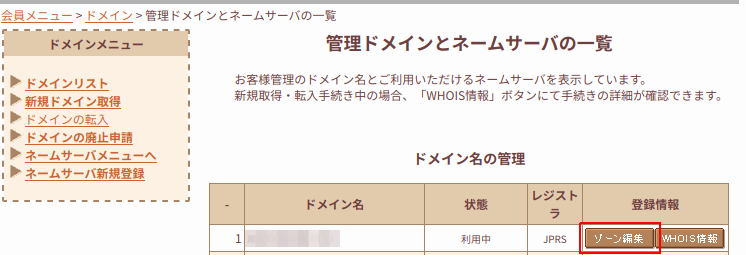
現在の設定が表示されます。ピンク枠のところがドメインに紐づくIPアドレスとなりますので、この変更をする必要があります。変更ボタンをクリックします。
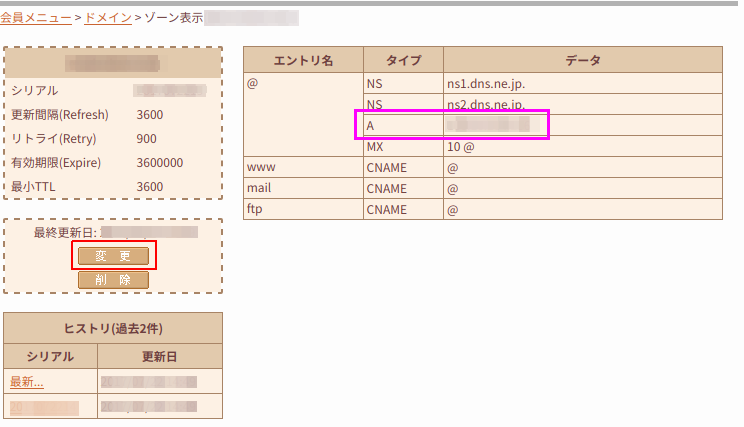
エントリの追加と変更ができるようになります。入力する内容は以下です。
エントリ名・・「@」を記載
種別・・「IPアドレス(A)」を選択
値・・新しいIPアドレスを記載
DNSチェック・・「する」を選択
TTLの指定・・チェックしない
記載できたら変更ボタンをクリックします。
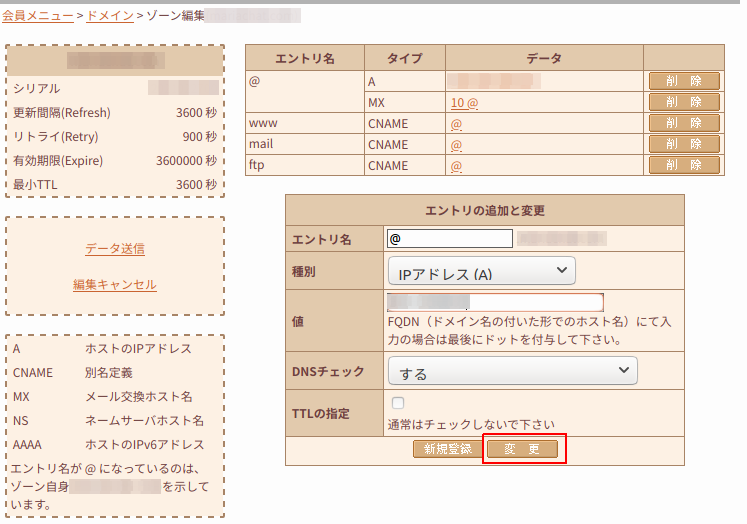
編集した内容が表示されます。もともとあったAレコードは「削除済み」となっています。ピンク枠のところに前画面で入力したIPアドレスが表示されます。この状態ではまだDNS設定は完了していません。データ送信をクリックします。
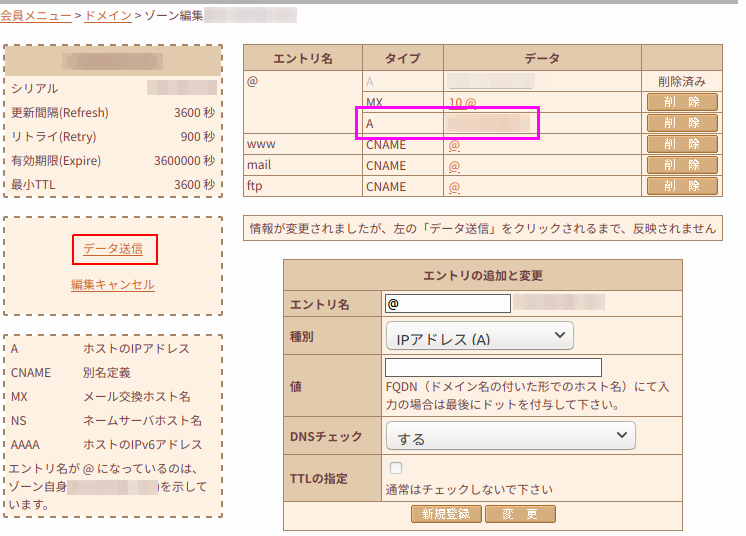
ピンク枠のところに新しいIPアドレスが表示されていれば設定変更は完了です。
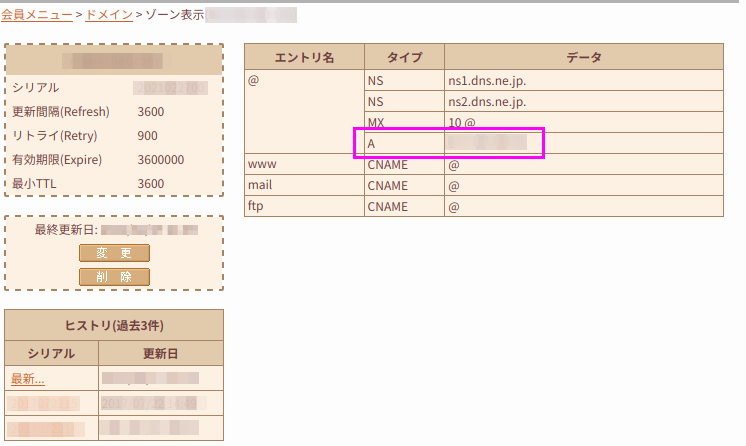
さくらインターネットのサポートページには「ドメインのゾーン情報を変更すると、情報の反映までに数時間~48時間必要な場合があります」と記載がありました。実際にやってみたのですが、PCとスマホで確認すると、だいたい1時間半〜2時間で向き先が変わりました。ブラウザでドメインにアクセスして旧・新のどちらのサーバーの画面が表示されたかを確認しました(旧のサーバーはメンテナンス中画面を表示するようにしています)。環境によって異なるかと思いますが、おおまかな目安になるでしょうか。